Werbung
Wechseln Sie häufig zwischen Linux-Distributionen? Bevorzugen Sie beim Upgrade saubere Installationen gegenüber direkten Upgrades? Hassen Sie es, dass Sie alle Ihre persönlichen Daten sichern müssen oder verlieren?
Was wäre, wenn ich dir sagen würde, dass dies nicht passieren muss?
Es ist eigentlich ganz einfach, zwischen diesen zu wechseln verschiedene Linux-Distributionen Die besten Linux Operating DistrosDie besten Linux-Distributionen sind schwer zu finden. Es sei denn, Sie lesen unsere Liste der besten Linux-Betriebssysteme für Spiele, Raspberry Pi und mehr. Weiterlesen oder führen Sie Neuinstallationen durch und behalten Sie trotzdem alle Ihre persönlichen Daten. Wir zeigen Ihnen, was zu tun ist, damit Sie unabhängig von Ihrer aktuellen Situation alle eingerichtet sind.
Wie funktioniert es?
Was ist die Magie, mit der Sie alle Ihre persönlichen Daten speichern können? Einfach: separate Partitionen.
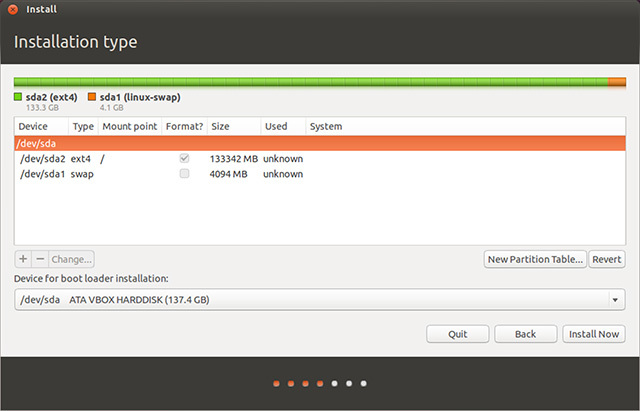
Bei jeder Installation von Linux müssen Sie dem Installationsprogramm mitteilen, welche Partitionskonfiguration Sie auf Ihrer Festplatte haben möchten. Wenn Linux das einzige Betriebssystem auf der Festplatte ist, verfügen Sie höchstwahrscheinlich über eine oder zwei Partitionen. Dies umfasst die Hauptpartition, die normalerweise als ext4 formatiert ist und das Betriebssystem und alle Ihre Daten enthält.
Optional können Sie auch eine zusätzliche Partition einrichten, die als "Swap-Partition" bezeichnet wird. Alles was es tut, ist einen Teil von zuzulassen Ihre Festplatte, die als RAM-Überlaufspeicher verwendet werden soll, sowie der Speicherort, an dem RAM-Daten während des Ruhezustands gespeichert werden.

Sie haben jedoch die Freiheit, so viele Partitionen zu erstellen, wie Sie möchten, und Sie können dem Installationsprogramm auch mitteilen, welche Partitionen für welche Ordner verwendet werden sollen. Um den gewünschten Effekt zu erzielen, müssen wir eine zusätzliche ext4-formatierte Partition erstellen. Auf dem ersten sollte "/" (der Stammordner) gemountet sein, und auf der anderen Partition sollte "/ home" gemountet sein. Alle Ihre persönlichen Daten werden im “/ home /
Sobald Sie Linux-Distributionen ändern oder ein Upgrade durchführen möchten, können Sie die erste Partition löschen, die das Betriebssystem und Ihre installierten Anwendungen enthält. Die zweite Partition mit all Ihren persönlichen Dateien und Einstellungen kann jedoch unberührt bleiben.
Wenn Sie die neue Linux-Installation ausführen, können Sie das Installationsprogramm anweisen, die erste neu zu formatieren Partition (um von vorne zu beginnen), aber lassen Sie die zweite Partition in Ruhe und hängen Sie sie einfach an "/Zuhause". Dann müssen Sie nur noch sicherstellen, dass Sie denselben Benutzernamen und dasselbe Passwort wie zuvor eingerichtet haben und dass alles wieder so ist, wie es war.
Sie müssen Ihre Anwendungen nur noch neu installieren, müssen sie jedoch nicht neu konfigurieren, da ihre Einstellungen zusammen mit Ihren anderen persönlichen Dateien gespeichert wurden. Der einzige Nachteil dabei ist, dass das Beibehalten der Einstellungen beim Wechseln zwischen Distributionen zu Inkompatibilitäten führen kann. Obwohl Fedora und Ubuntu beide GNOME als Standard-Desktop-Backend verwenden, ist die Implementierung von Ubuntu sehr unterschiedlich und die Einstellungen von Fedora können unübersichtlich werden. Sei vorsichtig.
Stellen Sie sicher, dass Sie den beiden Partitionen genügend Platz geben, wenn Sie ihnen Platz geben. Wenn Ihre erste Root-Partition sehr klein ist, können Sie nicht sehr viele Anwendungen installieren. Wenn die zweite Partition zu klein ist, haben Sie nicht viel Platz zum Speichern Ihrer persönlichen Dateien. Die Partitionsgrößen sind harte Grenzen.
Ich würde vorschlagen, dass Sie Ihrer ersten Partition 15 oder 20 GB Speicherplatz geben, wenn Sie nicht vorhaben, viele Anwendungen zu installieren. Wenn Sie vorhaben, viele Anwendungen oder Spiele zu installieren (die viel Speicherplatz beanspruchen), sind Sie mit mehr als 50 GB besser dran. Spieler sollten sich die Spiele ansehen, die sie installieren möchten, und addieren, wie viel Speicherplatz die einzelnen Spiele beanspruchen. Wenn Sie feststellen, dass Ihre Partitionsgrößen nicht für Ihre Verwendung geeignet sind, können Sie die Größe jederzeit ändern, indem Sie eine Live-Umgebung starten und ein Partitionierungstool ausführen.
Haben Sie Linux bereits installiert?
Wenn Sie bereits eine Linux-Installation installiert haben und alles (einschließlich Ihres Home-Ordners) auf derselben Partition haben, machen Sie sich keine Sorgen. Es sind nur wenige Schritte erforderlich, um das gewünschte Setup zu erreichen. Die Schritte sind wie folgt:
- Laden Sie die Live-Umgebung ISO Ihrer bevorzugten Linux-Distribution herunter und brennen Sie sie auf eine CD / DVD oder Schreiben Sie es auf ein USB-Laufwerk Linux Live USB Creator: Starten Sie Linux ganz einfach von Ihrem Flash-Laufwerk Weiterlesen .
- Starten Sie Ihre neu erstellten Medien.
-
 Verwenden ein Partitionierungstool wie GParted GParted - Die ultimative Partitionierungssoftware Weiterlesen um die Größe Ihrer ext4-Partition auf die gewünschte Größe zu ändern.
Verwenden ein Partitionierungstool wie GParted GParted - Die ultimative Partitionierungssoftware Weiterlesen um die Größe Ihrer ext4-Partition auf die gewünschte Größe zu ändern. - Verwenden Sie dasselbe Tool, um eine neue ext4-Partition in dem leeren Bereich zu erstellen, der durch Ändern der Größe der ersten Partition erstellt wurde. Notieren Sie sich, um welche Partition es sich handelt. Es sollte so aussehen
/dev/sdXYDabei ist X ein Buchstabe, der das Laufwerk bezeichnet, und Y eine Zahl, die die Partition bezeichnet. Ein Beispiel ist/dev/sda2. - Hängen Sie beide Partitionen ein und kopieren Sie den Inhalt des Basisordners auf die neue Partition. Stellen Sie sicher, dass Sie den gesamten Inhalt des Basisordners und nicht den Basisordner selbst kopieren. Wenn sich alles erledigt hat, befinden sich alle Ihre Inhalte in "/ home / home / user", was nicht funktioniert.

- Öffnen Sie nun ein Terminal und führen Sie den Befehl aus
gksudo geditum den Gedit-Texteditor zu öffnen. Verwenden Sie nun die Menüs, um die Datei unter / etc / fstab in der ersten Partition zu öffnen. - Fügen Sie am Ende der Datei die folgende Zeile hinzu:
/ dev / sdXY / home ext4-Fehler = remount-ro 0 1. Stellen Sie erneut sicher, dass Sie ersetzen/dev/sdXYmit der tatsächlichen Bezeichnung für die Partition. - Speichern Sie es und starten Sie es neu. Stellen Sie sicher, dass Sie das Live-Umgebungsmedium entfernen, damit Sie wieder zu Ihrer regulären Installation zurückkehren können.
Fazit
Der Unterschied ist nicht offensichtlich, aber Ihre persönlichen Daten befinden sich jetzt auf einer separaten Partition, die beim Wechseln der Distributionen oder beim Durchführen von Upgrades nicht im Weg ist. Ich empfehle auf jeden Fall, dass die Leute dies versuchen, da die Vorteile den einzigen Nachteil des eingeschränkten Speicherplatzes innerhalb der Partition bei weitem überwiegen. Sie können jedoch jederzeit die Live-Umgebung starten und die Größe der Partitionen nach Bedarf ändern.
Haben Sie Ihren Home-Ordner auf einer separaten Partition abgelegt? Welche Tipps haben Sie für Leser, wenn sie ihre eigene Partitionierung durchführen? Lass es uns in den Kommentaren wissen!
Danny ist Senior an der University of North Texas und mag alle Aspekte von Open Source Software und Linux.


